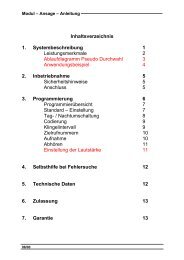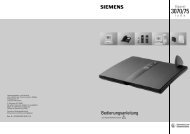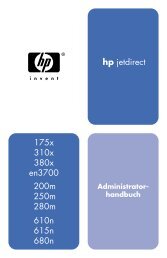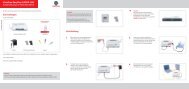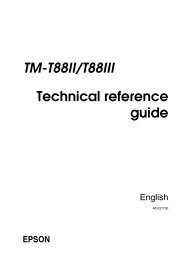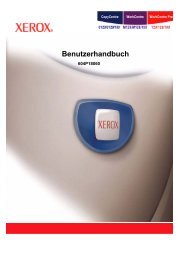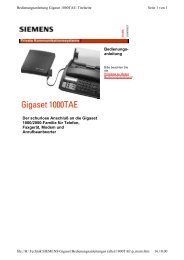HP LaserJet 3020, 3030 user guide - DEWW - Dig it!
HP LaserJet 3020, 3030 user guide - DEWW - Dig it!
HP LaserJet 3020, 3030 user guide - DEWW - Dig it!
Erfolgreiche ePaper selbst erstellen
Machen Sie aus Ihren PDF Publikationen ein blätterbares Flipbook mit unserer einzigartigen Google optimierten e-Paper Software.
Druckertreiber<br />
Beim Installieren der Gerätesoftware haben Sie einen der folgenden Druckertreiber<br />
ausgewählt:<br />
PCL 6-Treiber (Standardtreiber): M<strong>it</strong> dem PCL 6-Treiber können Sie alle Vorteile des<br />
Gerätefunktionsumfangs nutzen. Wenn keine vollständige Abwärtskompatibil<strong>it</strong>ät m<strong>it</strong><br />
früheren PCL-Treibern (Printer Control Language) oder älteren Druckermodellen<br />
erforderlich ist, empfiehlt sich die Verwendung des PCL 6-Treibers.<br />
PCL 5e-Treiber: Bei Verwendung des PCL 5e-Treibers werden die gleichen<br />
Druckergebnisse erzielt wie m<strong>it</strong> älteren <strong>HP</strong> <strong>LaserJet</strong> Druckermodellen. Bestimmte<br />
Funktionen (FastRes 1200 und 300 dpi) sind m<strong>it</strong> diesem Treiber nicht verfügbar.<br />
(Verwenden Sie den im Lieferumfang dieses Geräts enthaltenen PCL 5e-Treiber nicht bei<br />
älteren Druckern.)<br />
PS-Treiber: Verwenden Sie den PostScript®-Treiber (PS) für eine Kompatibil<strong>it</strong>ät m<strong>it</strong> PS-<br />
Anforderungen. Bestimmte Funktionen (manueller beidse<strong>it</strong>iger Druck, Broschürendruck,<br />
Wasserzeichen und Drucken von mehr als vier Se<strong>it</strong>en pro Blatt) sind bei diesem Treiber<br />
nicht verfügbar.<br />
Hinweis Je nach ausgewähltem Treiber wird automatisch zwischen PS-Emulation und PCL-<br />
Druckersprachen gewechselt. M<strong>it</strong> der PS-Emulation werden Adobe® PostScript Level 2-<br />
Funktionen emuliert. We<strong>it</strong>ere Informationen zum Aufrufen von Druckertreibern finden Sie<br />
unter Ändern der Druckeinstellungen.<br />
Ändern der Druckeinstellungen<br />
Nach der Installation können Sie über den Druckertreiber des Geräts oder von einer<br />
anderen Anwendung aus auf die Druckeinstellungen zugreifen. Diese Einstellungen wirken<br />
sich nicht auf andere Benutzer im Netzwerk aus.<br />
Verwenden Sie eine der folgenden Methoden, um die Druckeinstellungen zu ändern.<br />
Hinweis Einige Druckereinstellungen können Sie auch über die <strong>HP</strong> Toolbox ändern. We<strong>it</strong>ere<br />
Informationen zur <strong>HP</strong> Toolbox finden Sie unter Verwenden der <strong>HP</strong> Toolbox (Windows).<br />
So ändern Sie die Standardeinstellungen bei allen Windows-<br />
Anwendungen<br />
Windows 98, Windows ME und Windows XP Home: Zeigen Sie im Menü Start auf<br />
Einstellungen, und klicken Sie auf Drucker. Klicken Sie m<strong>it</strong> der rechten Maustaste auf das<br />
Gerätesymbol, und klicken Sie dann auf Eigenschaften. Nehmen Sie die erforderlichen<br />
Änderungen an den Einstellungen vor, und klicken Sie anschließend auf OK.<br />
Windows NT 4.0, Windows 2000 und Windows XP Professional: Zeigen Sie im Menü<br />
Start auf Einstellungen, und klicken Sie auf Drucker. Bei Windows 2000 klicken Sie m<strong>it</strong><br />
der rechten Maustaste auf das Gerätesymbol, und klicken Sie anschließend auf<br />
Druckeinstellungen. Bei Windows NT 4.0 klicken Sie m<strong>it</strong> der rechten Maustaste auf das<br />
Gerätesymbol, und klicken Sie dann auf Standard-Dokumenteinstellungen. Nehmen Sie<br />
die erforderlichen Änderungen an den Einstellungen vor, und klicken Sie anschließend auf<br />
OK.<br />
Hinweis Die einzelnen Schr<strong>it</strong>te können variieren. Bei den hier aufgeführten Vorgehensweisen<br />
handelt es sich um die gängigsten Methoden.<br />
24 Kap<strong>it</strong>el 3 Drucken <strong>DEWW</strong>